Vor fast einer Woche haben wir einen Post geschrieben, in dem erklärt wird, wiein Windows 7 nach Dateien vor einem bestimmten Datum zu suchen. Was ist, wenn Sie nach Dateien suchen möchten, die neuer als ein definiertes Datum sind? Mithilfe der erweiterten Windows 7-Suche können wir die Suche schnell und einfach eingrenzen.
Es gibt zwei Teile, nach denen Sie entweder suchen könnenDateidatum oder Dateigröße. Beides ist hilfreich, um die genauen benötigten Dateien einzugrenzen. Was die meisten Benutzer nicht wissen, ist, dass Sie in der Windows Explorer-Suche weniger als (<) oder mehr als (>) Zeichen verwenden können.
Suche nach Datum
Um zwischen zwei beliebigen Daten zu suchen, klicken Sie auf das erste Datum und ziehen Sie die Maus zum zweiten Datum. Es wird werden:
datemodified: [erstes Datum] .. [zweites Datum]

Verwenden Sie die Operatoren <oder> vor dem Datum, um nach Dateien vor oder nach einem bestimmten Datum zu suchen. Sie werden:
datemodified: <[Datum] (Nach Dateien vor einem Datum suchen)
datemodified:> [Datum] (Nach Dateien nach einem Datum suchen)
Dabei ist [Datum] ein beliebiges Datum. Beachten Sie, dass zwischen Operatoren, Zeichen und Datum keine Leerzeichen stehen dürfen.
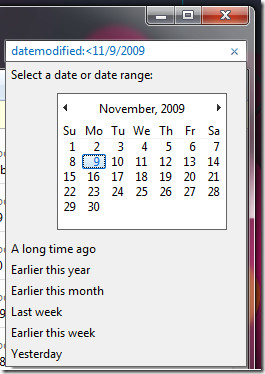
Suche nach Dateigröße
Standardmäßig wird eine Liste der zur Auswahl stehenden Optionen angezeigt. Leider gibt es keine Möglichkeit, diese Optionen anzupassen. Möglicherweise muss die Registrierung gehackt werden.
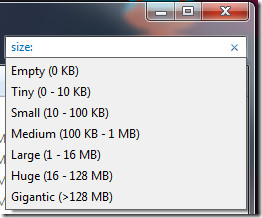
Größe: <100 MB (Suche nach allen Dateien mit weniger als 100 MB)
Größe:> 100 MB (Suche nach allen Dateien, die größer als 100 MB sind)
Sie können entweder KB, MB oder GB verwenden. Sie können auch Dezimalstellen verwenden, z. B. 1,5 MB.
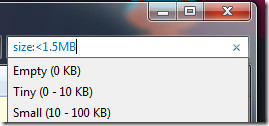
Die oben genannten Suchoperatoren können auch in Windows Vista verwendet werden. Ich bin mir nicht sicher, ob sie auch mit Windows XP funktionieren würden.


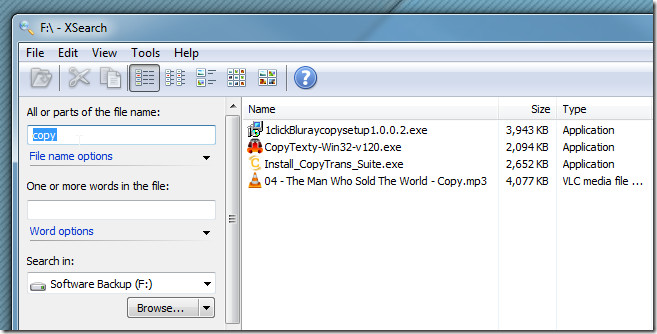










Bemerkungen